
El có thể cài đặt các ứng dụng không chính thức trên Samsung Smart TV nó có thể là một điều cần thiết ngày hôm nay. Trên hết, bởi vì trong những năm gần đây, một loạt ứng dụng đã xuất hiện cực kỳ hữu ích và bạn có thể khai thác được rất nhiều thứ từ Samsung Smart TV của mình.
Bạn nên nhớ rằng không phải lúc nào bạn cũng nên tải xuống các ứng dụng không xác định hoặc nước ngoài từ cửa hàng Samsung. Điều quan trọng là bạn luôn xác minh nguồn gốc của ứng dụng bạn muốn cài đặt và ai đã tạo ra nó.
Các khía cạnh quan trọng khi cài đặt ứng dụng không chính thức trên Samsung Smart TV
Như chúng tôi đã chỉ ra, có một số ứng dụng mà bạn không thể cài đặt từ cửa hàng samsung. Điều này có thể xảy ra do một số ứng dụng có giới hạn quốc gia hoặc không hoàn toàn tương thích với một số kiểu máy. Tuy nhiên, bằng cách cài đặt từ USB, bạn có thể bỏ qua những hạn chế đó.
Bạn phải nhớ rằng trước khi bắt đầu quá trình này, bạn đang gặp một số rủi ro thiệt hại. Vì một số ứng dụng của bên thứ ba có thể có vi-rút lây nhiễm vào hệ điều hành, thậm chí có thể tạo ra luồng thông tin của chúng tôi cho bên thứ ba.
Điều bạn nên làm là biết bạn có kiểu TV nào, vì tùy thuộc vào điều này, bạn có thể biết mình có thể tải xuống ứng dụng nào trên tivi của mình. Điều này xảy ra do TV chạy hệ điều hành Tizen có các ứng dụng khác nhau tùy thuộc vào kiểu TV.
Để chỉ xác định kiểu TV của bạn bạn phải xác minh chữ cái xuất hiện sau số chỉ inch của TV. Hiện tại, có các ứng dụng cho các mẫu J, K, M, N, Q, R và T. Cũng như các ứng dụng cho các mẫu E, S, F, H, J4 và J52.
Cũng như nó là cần thiết mà kích hoạt tùy chọn để kích hoạt cài đặt ứng dụng từ các nguồn không xác định, vì nếu không làm như vậy, bạn sẽ không thể cài đặt các ứng dụng mà bạn muốn có trên TV của mình.
Các bước kích hoạt cài đặt ứng dụng không rõ nguồn gốc

Để có thể cài đặt các ứng dụng không rõ nguồn gốc bạn cần kích hoạt chức năng này trên Samsung Smart TV của mình. Dưới đây là các bước bạn phải làm theo để đạt được điều này:
- Điều đầu tiên bạn nên làm là bật TV thông minh của bạn, thường như thể anh ấy sẽ xem tivi.
- Bây giờ bạn cần vào màn hình chính, sau đó bạn vào “Cài đặt” để tìm kiếm phần “Tổng Quát".
- Khi ở trong phần Chung, bạn phải chọn tab cá nhân và trong đó, bạn phải tìm phần Bảo mật.
- Khi nhập bảo mật, bạn phải tìm tùy chọn “Cấu hình nguồn không xác định”, thậm chí bên cạnh nó còn có một công tắc mà bạn chỉ cần kích hoạt.
Sau khi làm theo các bước này, bạn sẽ có thể cài đặt ứng dụng từ các nguồn khác ngoài cửa hàng chính thức của Samsung.
Các bước để cài đặt các ứng dụng không chính thức trên Samsung Smart TV bằng USB
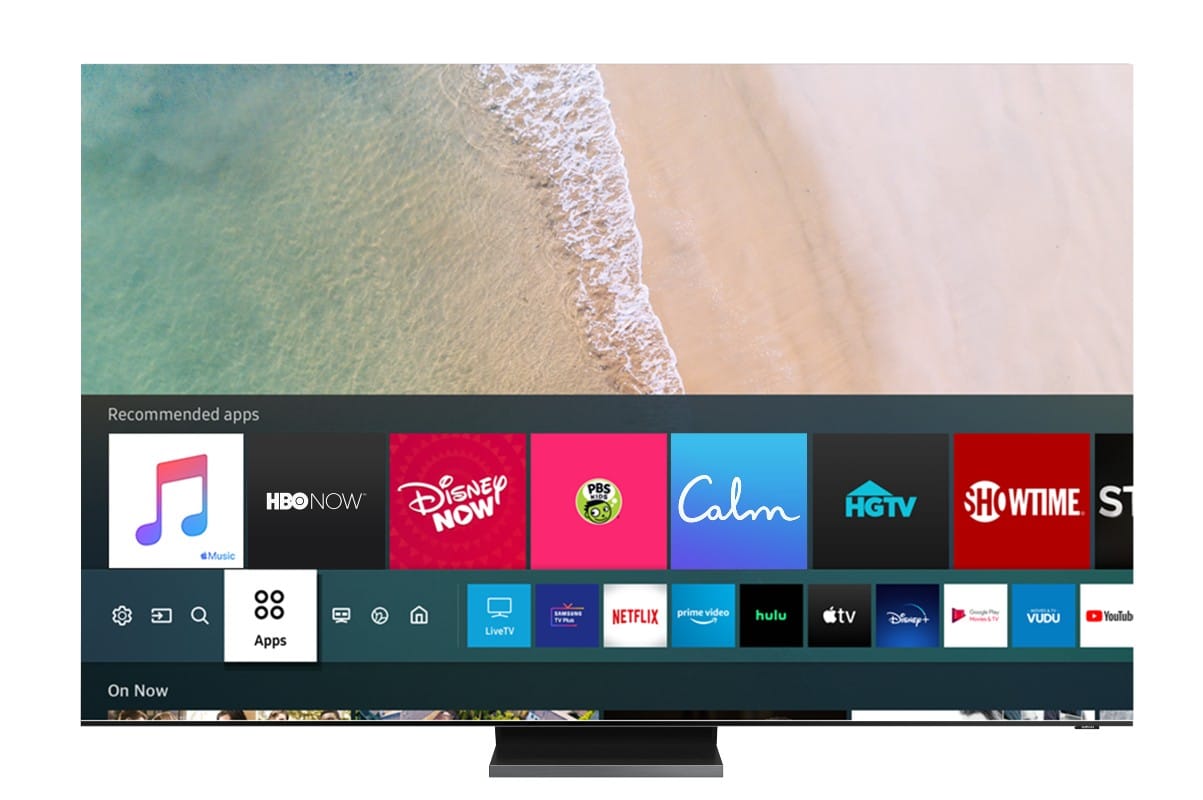
Để có thể cài đặt các ứng dụng không chính thức trên Samsung Smart TV thông qua cổng USB, bạn phải làm theo các bước sau:
- Điều đầu tiên bạn nên làm là xác định vị trí ứng dụng bạn muốn cài đặt trên Smart TV, đối với điều này, bạn cần tìm trình cài đặt qua web. Vì nó không phải là một ứng dụng chính thức nên bạn sẽ không tìm thấy nó thông qua các phương tiện truyền thống. Hãy nhớ tải xuống các ứng dụng từ các trang có tham chiếu tốt và ngăn vi-rút lây nhiễm cho TV của bạn.
- Khi bạn đã tải xuống ứng dụng, bạn phải chuẩn bị USB để Smart TV của bạn có thể nhận ra nó và bạn có thể kích hoạt ứng dụng. Để chuẩn bị USB bạn phải format nó ở định dạng FAT32.
- Khi bạn đã cung cấp định dạng FAT32, bạn phải chuyển tệp của ứng dụng mà bạn đã tải xuống. Chúng thường được nén, nếu đúng như vậy, bạn phải giải nén chúng trên USB.
- Bây giờ bạn phải vào menu của Smart TV và tắt cập nhật tự động, điều này để ngăn TV tìm cách cập nhật ứng dụng mà bạn sắp tải xuống. Vì làm như vậy có thể xung đột với hệ điều hành Tizen.
- Bây giờ bạn phải kết nối bộ nhớ USB với Smart TV và bạn sẽ tự động thấy một thông báo trên màn hình rằng ứng dụng đang được cài đặt. Sau khi ứng dụng hoàn tất cài đặt, bạn sẽ có thể sử dụng nó mà không gặp vấn đề gì.
Bạn phải tính đến việc thông báo có thể không xuất hiện, nếu trường hợp này xảy ra ngắt kết nối bộ nhớ và đặt nó vào một cổng khác của tivi. Nếu thông báo vẫn không xuất hiện, chắc chắn ứng dụng có thể không tương thích với Samsung Smart TV của bạn.
Các bước cài đặt ứng dụng không chính thức trên Samsung Smart TV với chế độ nhà phát triển

Trong trường hợp bạn không thành công với quy trình bằng thẻ nhớ USB, bạn có thể chọn chế độ nhà phát triển. Tuy nhiên, nếu bạn không phải là người am hiểu về lập trình thì không nên dùng đến phương pháp này.
Bây giờ, nếu bạn đã có kiến thức trước về lập trình, bạn có thể sử dụng cái này một tùy chọn khác để cài đặt các ứng dụng không chính thức trên Samsung Smart TV. Để sử dụng, bạn phải tải bộ công cụ phát triển ứng dụng Samsung cho Smart TV và cài đặt trên máy tính.
Sau đó, bạn phải kích hoạt chế độ nhà phát triển, để đạt được điều này, bạn cần bật TV và tìm tùy chọn cài đặt. Sau tìm tùy chọn Smart Hub và kích hoạt nóSau khi được kích hoạt, hãy tìm tùy chọn ứng dụng trong Smart Hub. Khi họ yêu cầu bạn nhập mã, bạn phải nhập các số 12345, thường được thương hiệu Samsung sử dụng trong TV của mình.
Khi bạn nhập mã, một cửa sổ mới sẽ mở ra, trong đó bạn sẽ thấy tùy chọn “Chế độ nhà phát triển”. Để có thể kích hoạt tùy chọn này, bạn chỉ cần di chuyển công tắc và mọi thứ sẽ sẵn sàng.
Sau khi điều này được thực hiện bạn phải nhập IP của máy tính rằng bạn đã kết nối với mạng cục bộ nơi bạn đang chạy Samsung Developer Kit. Bằng cách kết nối nó, bạn sẽ có thể Sideload từ máy tính và do đó kiểm tra các ứng dụng của bên thứ ba mà bạn muốn.
Bạn phải ghi nhớ, quy trình sau là một quy trình khá phức tạp, chúng tôi chỉ khuyên bạn nên làm theo nếu bạn có kiến thức phù hợp.